
第5步
请确保您的“ 文本 “复合路径保持选中,集中在外观面板加上五分填充。选择这个新的填充,设置颜色为黑色,改变其混合模式为叠加,然后转到效果>路径>偏移路径。输入-2px的偏移,单击OK(确定),然后转到效果> Skecth>石膏。进入如下图所示的属性,单击OK(确定),然后转到 效果>模糊>高斯模糊。输入一个1px的半径,然后单击OK(确定)。
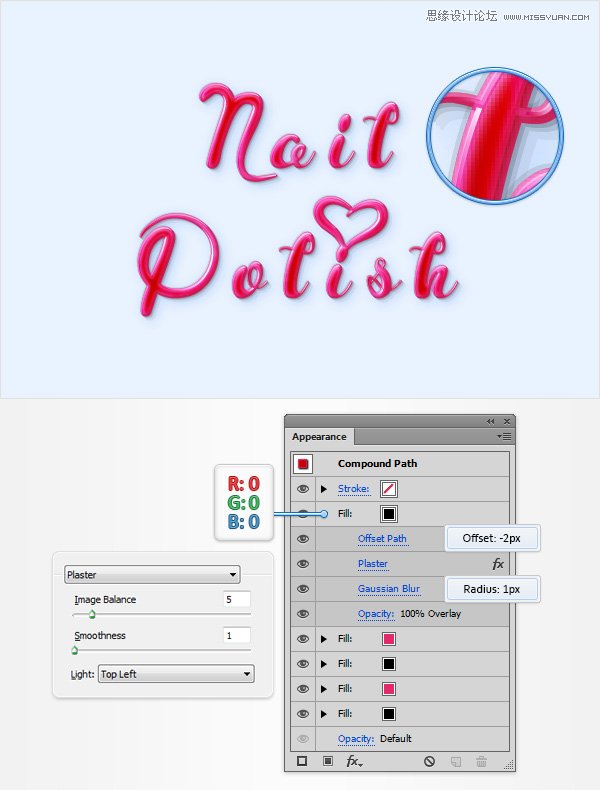
第6步
请确保您的“ 文本 “复合路径保持选中,集中在外观面板,并添加第六填充。选择这个新的填充,设置颜色为黑色,降低其不透明度为50% ,改变混合模式为柔光,然后转到效果>路径>偏移路径。输入-2px的偏移,然后单击OK(确定)。
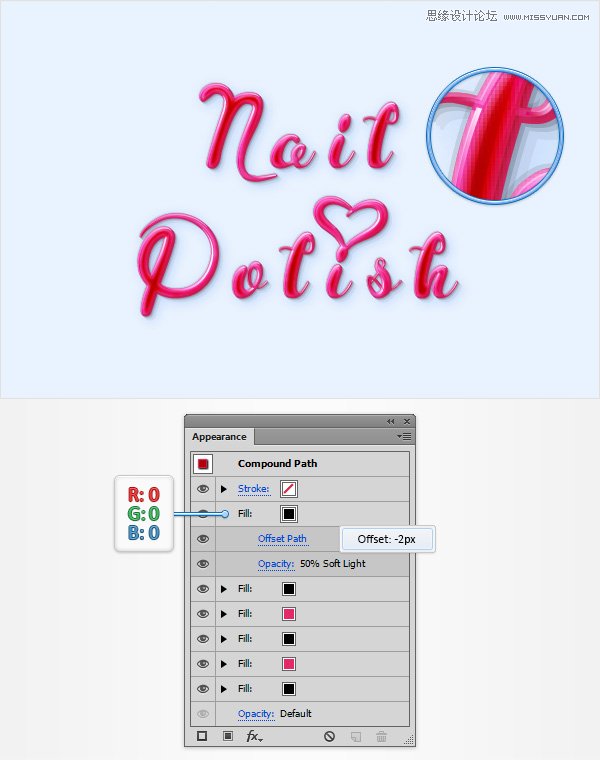
第7步
请确保您的“ 文本 “复合路径保持选中,集中在外观面板,并添加第七填充。您将需要一个内置的模式为这个新的填充,所以去到色板面板(窗口>色板),打开弹出菜单并转到打开色板库>模式>基本图形>基本Graphics_Textures。有一组内置的模式一个新的窗口将打开。确保在步骤开始添加的填充仍处于选中状态,加上“ 美国地质勘探局22砾石滩 “,改变其混合模式为颜色减淡。
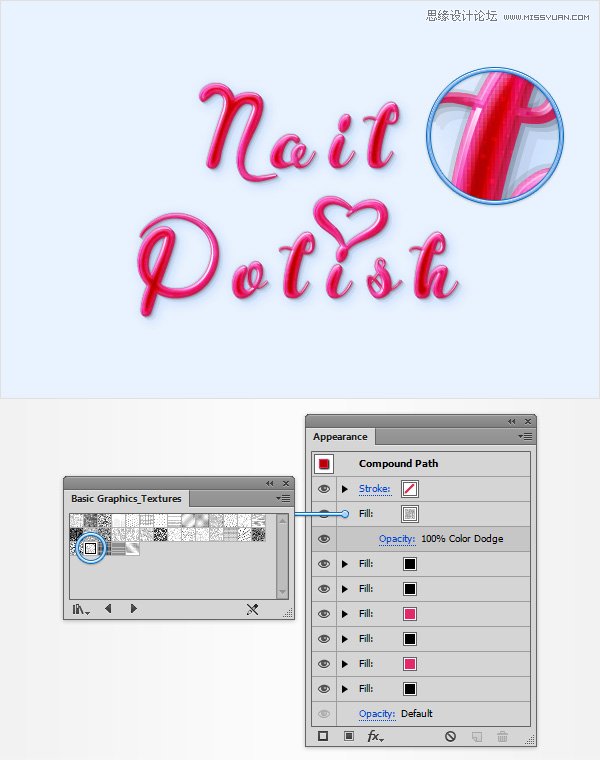
第8步
请确保您的“ 文本 “复合路径保持选中并专注于外观。选择填充的图案和简单地使用两个副本复制所选项目按钮(指向的蓝色圆圈如下图)。
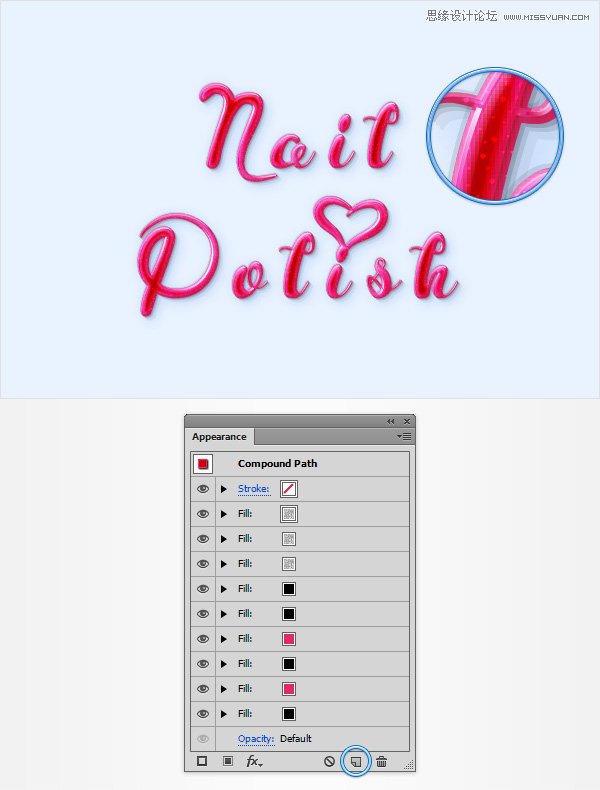
7,创建一个指甲油滴
第1步
启用对齐网格(视图>对齐到网格)。使用椭圆工具(L) ,创建一个40×25PX形状,设置填充颜色为R = 277 G = 41 B = 106,并把它大致为显示在下面的图像。
请确定这个新的形状保持选中,然后转到效果>扭曲和变换>之字形。进入如下图所示的属性,单击OK(确定),然后转到效果>扭曲和变换>粗糙化。进入下图所示的属性,单击OK(确定),然后转到对象>扩展外观。移动到图层面板,双击这个新创建的形状,并重新命名为“ dripOne“。
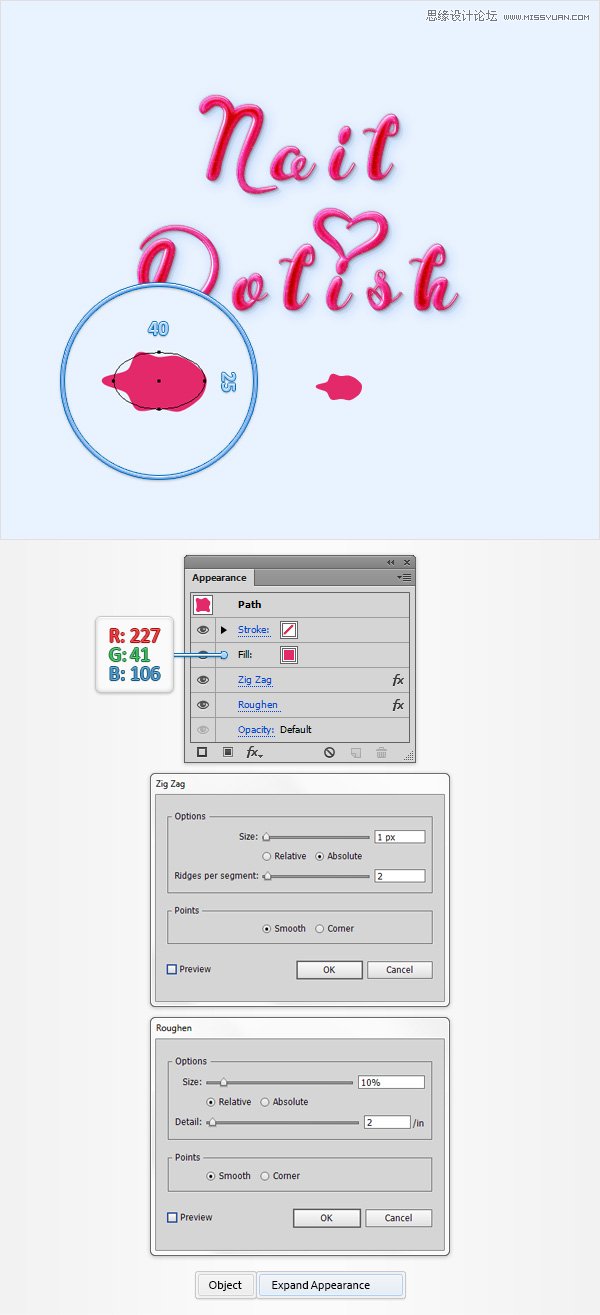
第2步
禁用对齐网格(视图>对齐到网格)。请确保您的“ dripOne “形状被选中,去对象>路径>偏移路径。输入-1px的偏移,然后单击OK(确定)。
选择生成的路径,并在前面的副本(Ctrl-C组合>控制-F )。选择这个副本,将其移动1像素下来,1px的右边。
重新选择在这个步骤做两个形状,然后单击负接待按钮,从探路者面板。请确保所产生的组形状被选中,取代现有的填充颜色与下面的图像所示的线性渐变,改变混合模式为叠加。
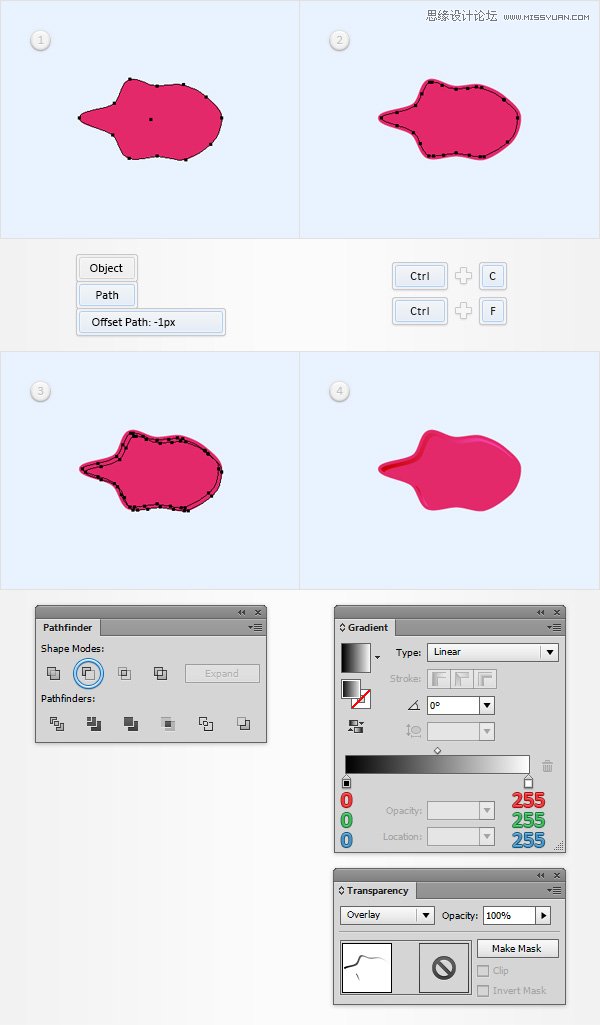
第3步
请确保您的“ dripOne “形状被选中,去对象>路径>偏移路径。输入-3px的偏移,然后单击OK(确定)。选择产生的形状,填充它与下面的图像所示的线性渐变,改变其混合模式为叠加。
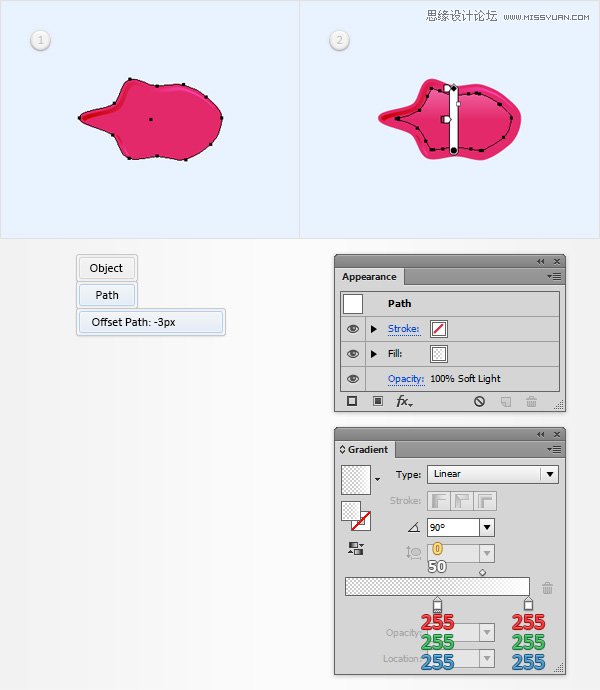
第4步
请确保您的“ dripOne “形状被选中,去对象>路径>偏移路径。输入-1px的偏移,然后单击OK(确定)。
选择生成的路径,并在前面的副本(Ctrl-C组合>控制-F )。选择这个副本,将其移动1像素下来,1px的右边。重新选择在这个步骤做两个形状,然后单击负接待按钮,从探路者面板。
打开结果组的形状为一个复合路径(控制-8 ),设置填充颜色为白色,改变混合模式为柔光。
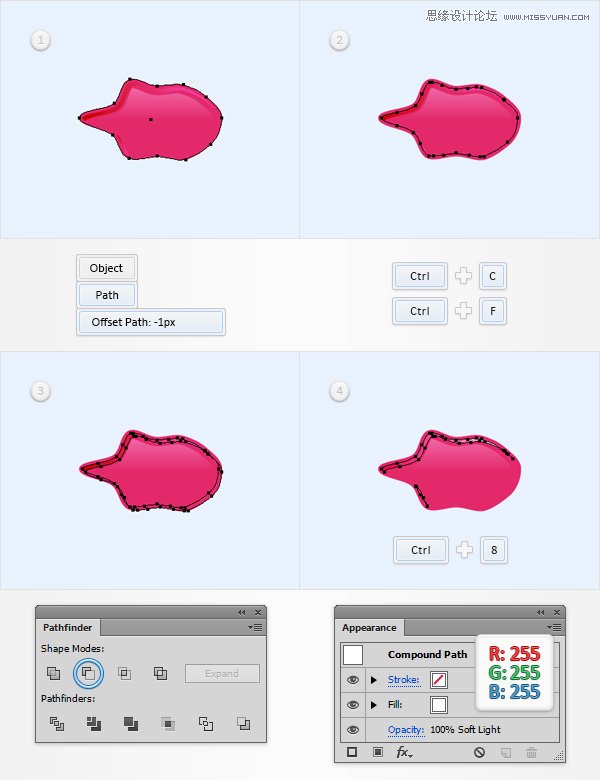
第5步
请确保您的“ dripOne “形状被选中,两个副本在前面(Ctrl-C组合>控制-F>控制-F )。选择顶部的副本,将其移动1像素下来,1px的右边。
重新选择在这个步骤做两个拷贝,然后单击负接待按钮,从探路者面板。打开结果组的形状为一个复合路径(控制-8 ),设置填充颜色为白色,改变混合模式为柔光。
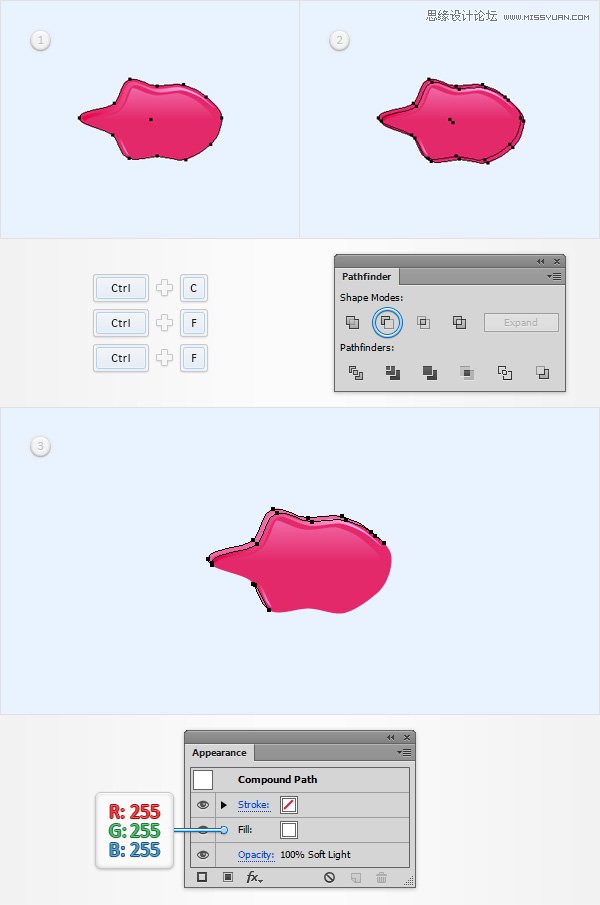
第6步
现在,你需要复制用于 “属性文本 “复合路径,并将其粘贴到你的”dripOne “形。这里是你如何可以轻松地做到这一点。转到图层面板,集中在右侧,你会发现,每一个形状带有一个小的灰色圆圈。这就是所谓的目标图标。按住Alt键,按一下代表你的“目标图标上的文字 “复合路径并拖动到这代表你的”圆dripOne “形状。到底事情看起来应该如下图。
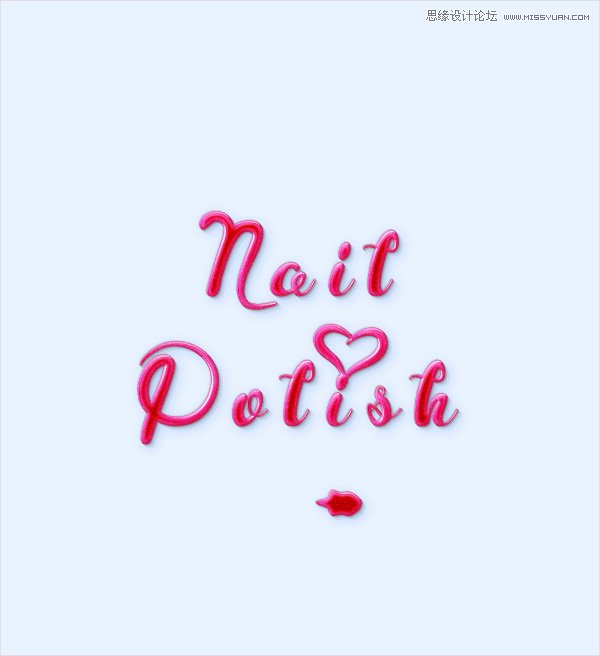
8,新增指甲油瓶盖
第1步
聚焦在图层面板中,选择您的“ bottleCap “组,把它前面(换挡控制- ]),并在前面的副本(Ctrl-C组合>控制-F )。旋转这两个组,并将它们大致为显示在下面的图像。
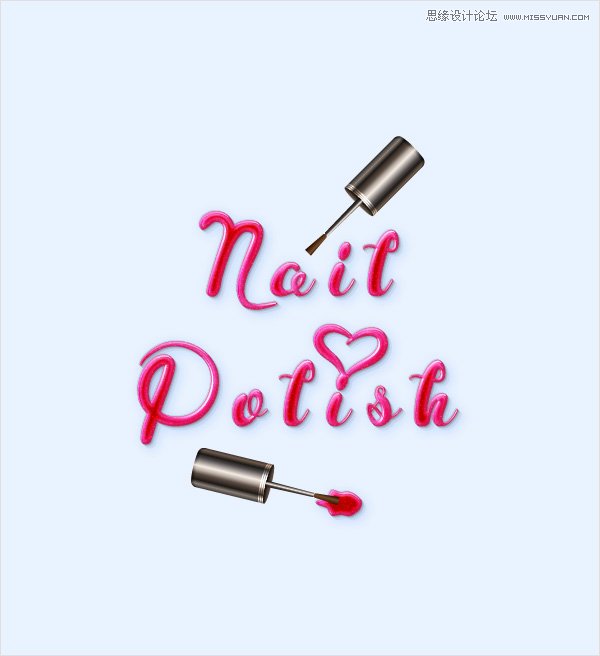
第2步
确保两个你“ bottleCap “组选中,只需添加五个阴影效果(效果>风格化>阴影如下图所示)。
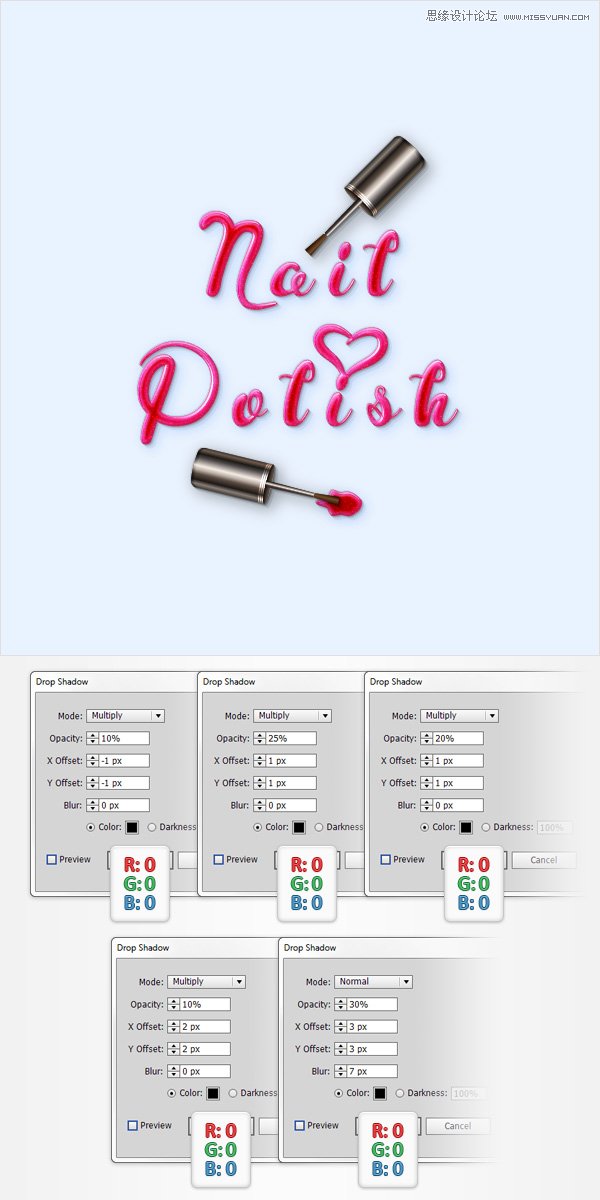
零七网部分新闻及文章转载自互联网,供读者交流和学习,若有涉及作者版权等问题请及时与我们联系,以便更正、删除或按规定办理。感谢所有提供资讯的网站,欢迎各类媒体与零七网进行文章共享合作。

